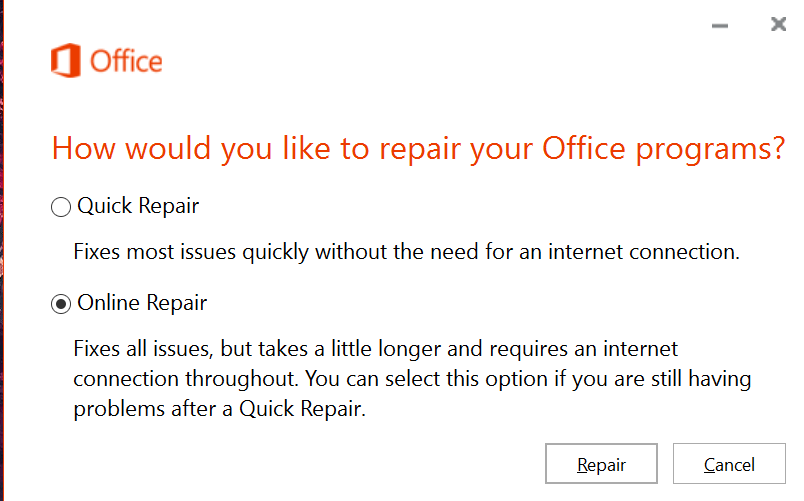ВИПРАВЛЕННЯ: Помилки в Microsoft Excel не вистачає
Щоб виправити різні проблеми з ПК, ми рекомендуємо DriverFix: це програмне забезпечення буде підтримувати ваші драйвери та працювати, тим самим захищаючи вас від поширених помилок комп’ютера та відмови обладнання. Перевірте всі свої драйвери зараз у 3 простих кроки:
- Завантажте DriverFix (перевірений файл для завантаження).
- Клацніть «Почати сканування», щоб знайти всі проблемні драйвери.
- Клацніть «Оновити драйвери», щоб отримати нові версії та уникнути несправностей системи.
- DriverFix цього місяця завантажили 502 786 читачів.
Якщо ви працюєте в організації, на вашому ПК найімовірніше встановлена остання версія пакета Microsoft Office або Office 365. Навіть якщо ви цього не зробите, дуже малоймовірно, що ви ніколи раніше не чули про Microsoft Excel.
Однак це не робить Excel несприйнятливим до випадкових помилок. Такий випадок може бути із повідомленням про помилку, про яке повідомляють користувачі, яке виглядає приблизно так: Немає пам’яті. Недостатньо системних ресурсів для повного відображення.
Як можна виправити недостатньо помилок пам’яті в Excel?
1 Перевірте вміст електронної таблиці
Ось основні речі, які спричиняють повідомлення про помилки:
- Вставка рядка або стовпця
- Виконання розрахунків
- Скопіюйте та вставте
- Сортування
- Відкриття або закриття робочої книги
- Запуск VBA
Якщо ви виконуєте будь-яку з вищезазначених дій і отримуєте помилку, перевірте, що саме не так. Якщо це так, спробуйте зробити наступне:
- Перевірте формули
- Перевірте розрахунки
- Уникайте використання надмірних фігур
- Уникайте використання складних зведених таблиць
- Намагайтеся не використовувати макроси та складні діаграми з великою кількістю точок даних
2 Перевірте свої надбудови Excel
Якщо ви вважаєте, що надбудова Excel відповідає за помилку, спробуйте вимкнути її, а потім перевірте, чи помилка з’являється знову.
- Клацніть Файл
- Перейдіть до Параметри
- Виберіть Надбудови
- Натисніть кнопку Перейти
- Виберіть надбудови, які потрібно вимкнути або видалити
- Зніміть прапорець перед відповідною надбудовою
- Клацніть OK
3 Перевірте Excel або встановіть останні оновлення
- Клацніть правою кнопкою миші кнопку Пуск
- У розкривному меню виберіть Програми та функції.
- Виберіть Microsoft Excel і виберіть Змінити
Залежно від того, чи є ваша копія Office встановленням після запуску або встановленням на основі MSI, наступні кроки будуть дещо відрізнятися.
3.1. Натисніть, щоб запустити
Вікно під назвою Як би ви хотіли, щоб відновити ваш офіс програми з’явиться
- Виберіть Інтернет-ремонт
- Виберіть Ремонт, щоб переконатися, що все виправлено
- Варіант швидкого відновлення є швидшим, але він виявляє, а потім замінює пошкоджені файли
3.2. На базі MSI
- У розділі Змінити установку виберіть Відновити
- Клацніть Продовжити
- Дотримуйтесь інструкцій, щоб завершити процес
4 Вимкніть антивірус
Зазвичай антивірусне програмне забезпечення виконується у фоновому режимі, скануючи файл Excel під час його створення. Зазвичай це призводить до того, що в Excel закінчується пам’ять, і таким чином з’являється повідомлення про помилку.
Вимкніть антивірусну програму та перевірте, чи Excel все ще не стикається з цією помилкою. Пам’ятайте, що кожна антивірусна програма вимкнена по-різному, тому перегляньте документацію на веб-сайті розробника для отримання додаткової інформації.